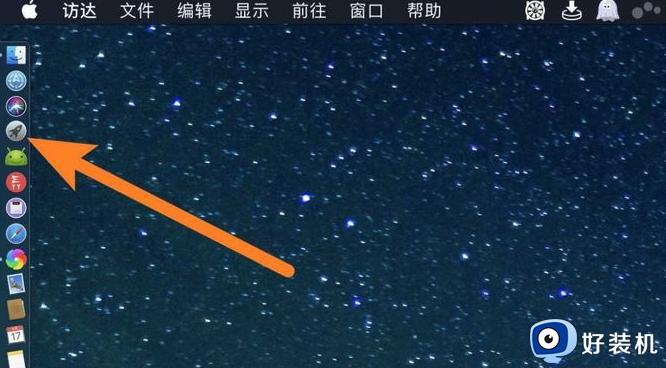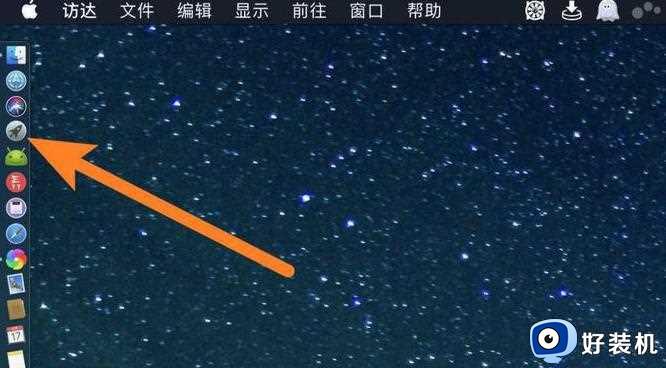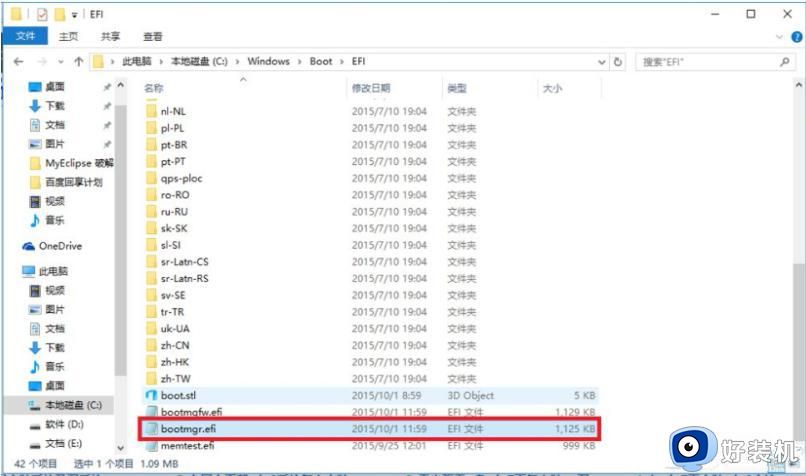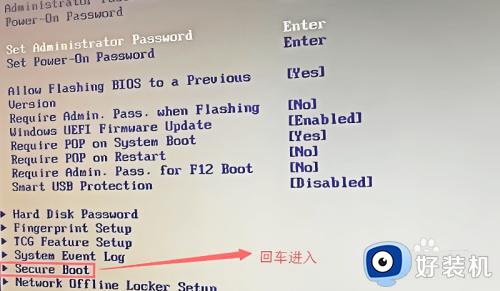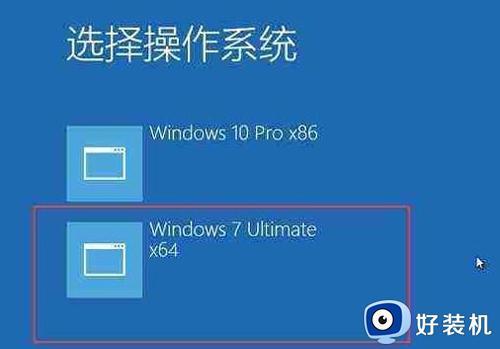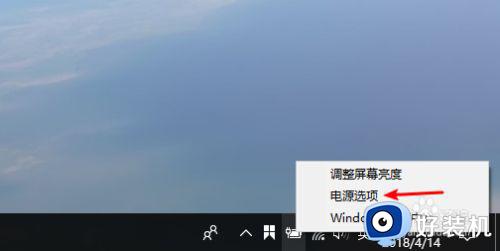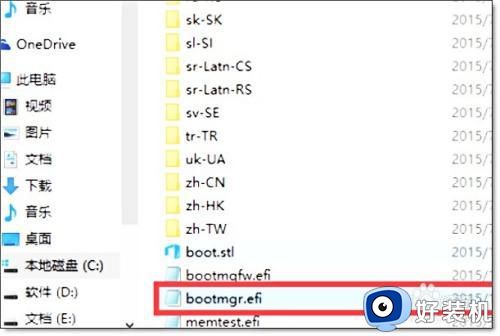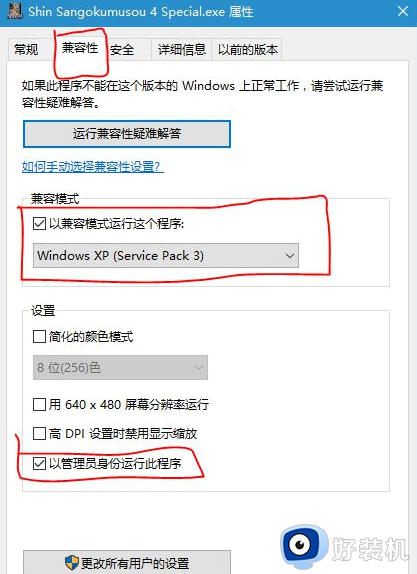双系统win10读不出win7怎么办 双系统win10下看不到win7如何处理
时间:2022-05-10 09:27:02作者:xinxin
虽然win10系统功能强大,但是运行很是不稳定,因此一些用户为了保证软件的兼容运行,通常都会选择同时安装win7系统来使用,可是每次在启动电脑时只有出现win10系统选项看不到win7系统存在,对此双系统win10读不出win7怎么办呢?这里小编就来告诉大家双系统win10下看不到win7处理方法。
推荐下载:win10纯净安装版
具体方法:
1、将启动U盘接入电脑系统,开启电脑电源进入启动U盘界面。
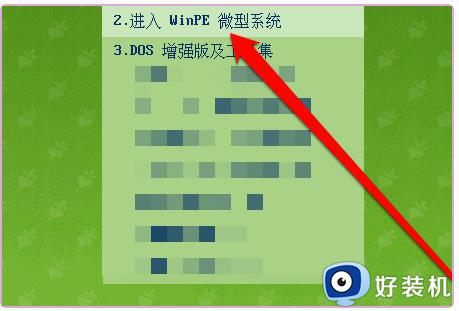
2、进入到pe系统界面中,选择启动系统修复故障。
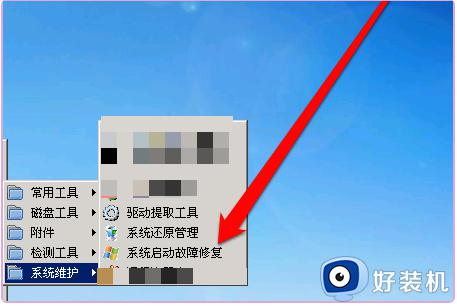
3、点击系统启动修复按钮,进入windows修复启动引导界面。
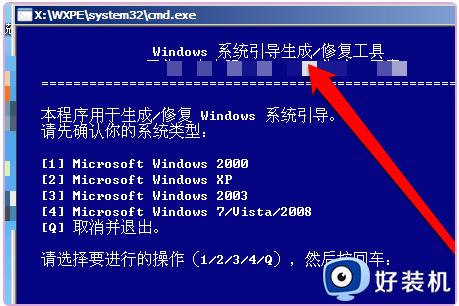
4、选择修复系统的版本,点击进行修复,这里按“4”,选择win7。

5、选择好系统后,选择修复恢复位置。确认后进行修复,这时系统提示windows的系统启动引导修复成功了。

6、重启选择win7系统,就可以正常开机了。

上述就是有关双系统win10下看不到win7处理方法了,碰到同样情况的朋友们赶紧参照小编的方法来处理吧,希望能够对大家有所帮助。